Doom Eternal is het 5e deel in de Doom-serie, ontwikkeld door id Software en uitgegeven door Bethesda Softworks. Het is een vervolg op Doom (2016) en volgt Doomguy opnieuw op zijn missie om de plannen van het buitenaardse Maykr te dwarsbomen. In deze handleiding laten we je zien hoe je het op Linux kunt spelen.

Doom: Eeuwig op Linux
Doom: Eternal werkt prima op Linux, maar alleen met de hulp van Proton en Steam Play. Om deze reden moet je de Linux-versie van Steam installeren om de game te laten werken.
Steam installeren
Om Steam op je Linux-pc te installeren, open je een terminalvenster op het Linux-bureaublad. Druk op Ctrl + Alt + T op het toetsenbord om een terminalvenster te openen. U kunt ook zoeken naar”Terminal”in het app-menu en het op die manier openen.
Zodra het terminalvenster is geopend en klaar voor gebruik, volgt u de onderstaande installatie-instructies om Steam op uw Linux-pc te laten werken.
Ubuntu
Op Ubuntu kun je de Steam-app installeren met de volgende Apt opdracht hieronder.
sudo apt install steam
Debian
Op Debian Linux is het het beste om de Steam-app in gebruik nemen door de Steam DEB te downloaden pakket rechtstreeks, in plaats van te werken met de Steam die bij Debian is inbegrepen.
Voer hieronder de volgende wget -opdracht in om de download te starten. Deze download haalt het Steam DEB-pakket rechtstreeks van de website van Valve en plaatst het in je thuismap.
wget https://steamcdn-a.akamaihd.net/client/installer/steam.deb
Nu de Steam-app klaar is met downloaden, kun je het Steam DEB-pakket op je computer installeren. Gebruik de opdracht dpkg om het Steam DEB-pakket op uw systeem in te stellen.
sudo dpkg-i steam.deb
Arch Linux
Als je Steam-games wilt spelen op Arch Linux, moet je U moet de”multilib”-softwarerepository ingeschakeld hebben. Om deze repository in te schakelen, opent u uw Pacman.conf-bestand en zoekt u de”multilib”-softwarerepository, verwijdert u alle instanties van # en slaat u deze op. Hersynchroniseer vervolgens Pacman met de onderstaande opdracht.
sudo pacman-Syy
Installeer ten slotte de Steam-app op Arch Linux met het volgende Pacman commando.
sudo pacman-S stoom
Fedora/OpenSUSE
Zowel Fedora als OpenSUSE hebben de mogelijkheid om Steam te installeren met kant-en-klare softwarebronnen. We zijn echter van mening dat de Flatpak-release van Steam veel beter werkt op deze besturingssystemen en dat u in plaats daarvan die instructies moet volgen.
Flatpak
De Flatpak-release van Steam werkt alleen als u de Flatpak-runtime op uw systeem inschakelt. Om de Flatpak-runtime op uw computer in te schakelen, volgt u onze uitgebreide gids over dit onderwerp .
Zodra de Flatpak-runtime op uw systeem is geïnstalleerd en ingeschakeld, kunt u Steam installeren. Gebruik de twee onderstaande commando’s om Steam te installeren.
flatpak remote-add--if-not-exists flathub https://flathub.org/repo/flathub.flatpakrepo
flatpak installeer flathub com.valvesoftware.Steam
Speel Doom: Eeuwig werken op Linux
Als Steam op je Linux-pc is geïnstalleerd, open je het en log je in met je accountgegevens. Volg daarna de stapsgewijze instructies hieronder om Doom: Eternal aan het werk op Linux te krijgen!
Stap 1: Open het Steam-menu en zoek de knop’Instellingen’om toegang te krijgen tot het Steam-instellingengebied. Eenmaal binnen het gebied met Steam-instellingen, zoek je het gedeelte”Steam Play”en vink je zowel het vakje Steam Play inschakelen voor ondersteunde titels als het vakje”Steam Play inschakelen voor alle andere titels”aan.
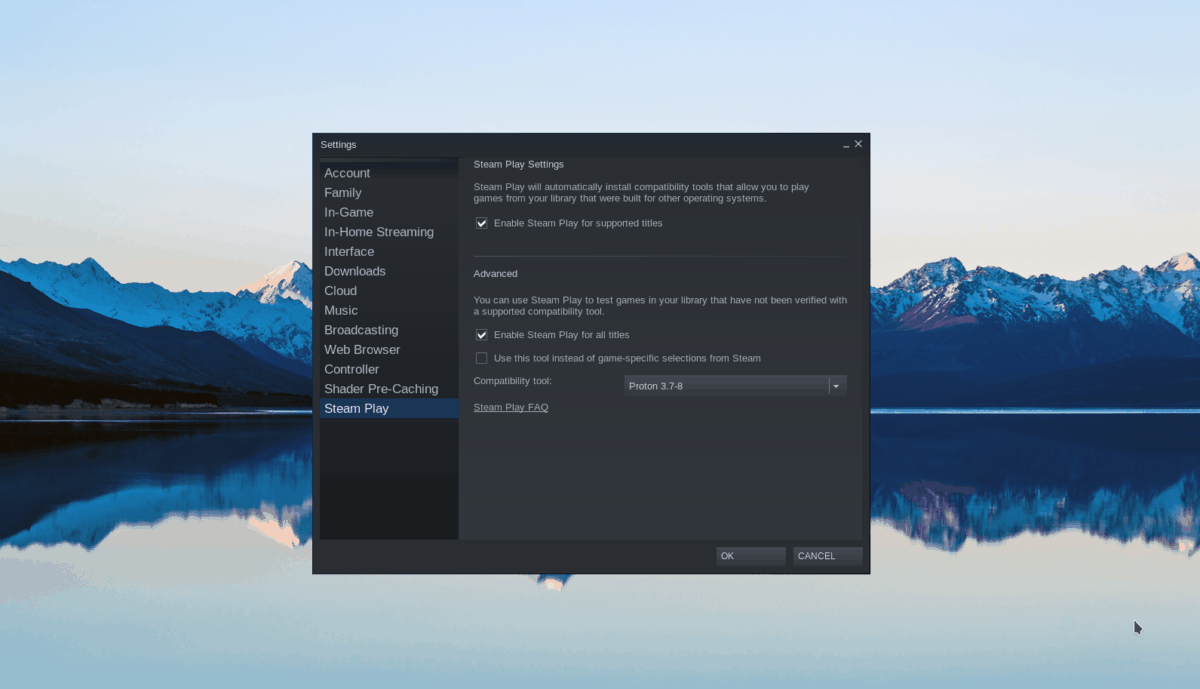
Klik op de knop”OK”om uw instellingen op te slaan.
Stap 2: Zoek de knop”Store”en klik erop om toegang te krijgen tot de Steam Store. Zoek in de Steam Store het zoekvak en klik erop om een zoekopdracht te starten. Typ in het zoekvak”Doom Eternal”en druk op de enter-toets.
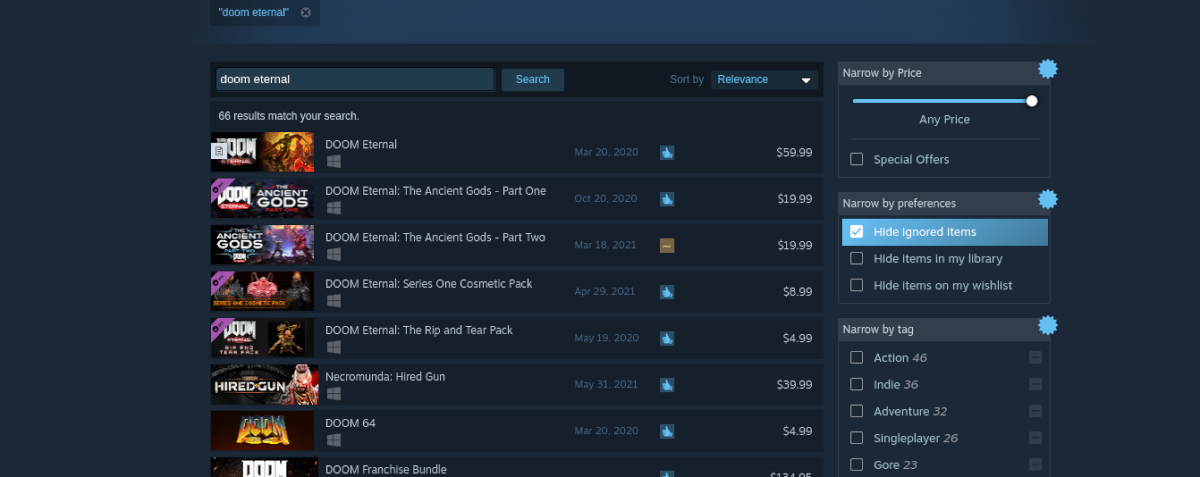
Bekijk de zoekresultaten, zoek’Doom Eternal’en klik erop om naar de winkelpagina van de game te gaan.
Stap 3: Zoek op de Doom Eternal Steam-winkelpagina de groene knop”Toevoegen aan winkelwagen”en klik erop om Doom Eternal aan uw winkelwagen toe te voegen. Klik vanaf daar op het winkelwagenpictogram in Steam om de game te kopen en aan je account toe te voegen.
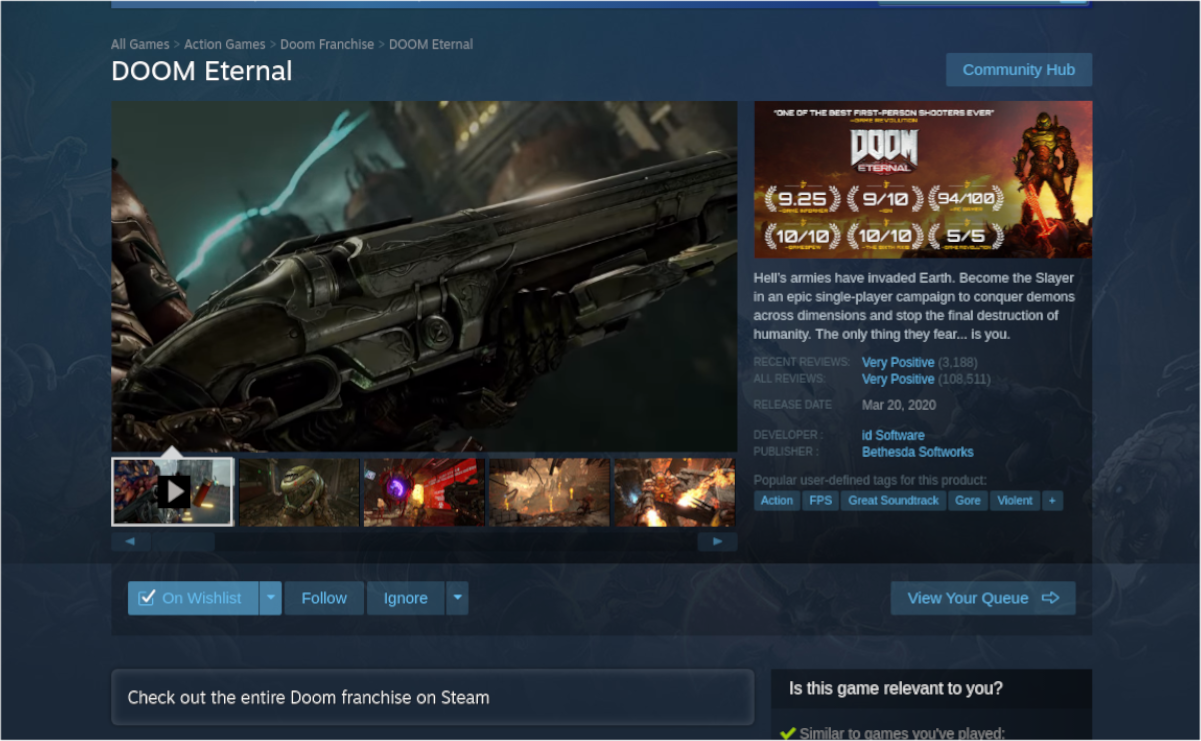
Stap 4: Zodra je Doom Eternal hebt gekocht, voeg je het toe aan je Steam-account, zoek je de”Bibliotheek”-knop in Steam en klik je erop om naar je Steam-bibliotheek te gaan.
Zoek in je Steam-bibliotheek het zoekvak en typ’Doom Eternal’om de game in je verzameling te vinden. Zoek vanaf daar de blauwe knop”INSTALLEREN”en klik erop met de muis.
Door de blauwe knop”INSTALLEREN”te selecteren, begint Steam Doom Eternal te downloaden naar je computer. Dit proces kan even duren, aangezien Doom Eternal een enorm spel is.
Stap 5: wanneer het downloaden is voltooid, verandert de blauwe knop’INSTALLEREN’in een groene knop’PLAY’. Klik op de groene “PLAY” knop om Doom Eternal op te starten! Geniet ervan!

